كيفية مسح ذاكرة التخزين المؤقت WhatsApp على iPhone و Android
تجمع جميع تطبيقات الأجهزة المحمولة وسطح المكتب ذاكرة التخزين المؤقت في الخلفية لتحسين أوقات التحميل والأداء العام. WhatsApp ليس استثناءً لأنه يجمع ملفات ذاكرة التخزين المؤقت على Android و iPhone لفتح الدردشات الشائعة بسرعة. ولكن عندما تتلف ذاكرة التخزين المؤقت ، فإنك تواجه مشكلات في إرسال الرسائل والوسائط والوظائف العادية الأخرى في التطبيق. يجب عليك مسح ذاكرة التخزين المؤقت لتطبيق WhatsApp على هاتفك.

بصرف النظر عن إصلاح مواطن الخلل في WhatsApp على iPhone و Android ، يؤدي مسح ذاكرة التخزين المؤقت أيضًا إلى تحرير مساحة التخزين الداخلية على هاتفك. إنها إحدى الطرق الفعالة لتحرير مساحة التخزين على هاتف iPhone و Android دون حذف التطبيقات. قبل أن نوضح لك كيفية مسح ذاكرة التخزين المؤقت لتطبيق WhatsApp على iPhone و Android ، فلنتحدث عن ذلك.
مسح ذاكرة التخزين المؤقت WHATSAPP
ذاكرة التخزين المؤقت عبارة عن مجموعة من الملفات الصغيرة التي يخزنها WhatsApp على هاتفك لتحسين أداء التطبيق. بسبب ذاكرة التخزين المؤقت ، لا يحتاج WhatsApp إلى تحميل كل شيء من البداية على هاتفك. يمكنه استخدام ملفات ذاكرة التخزين المؤقت في وضع عدم الاتصال لتحميل الرسائل وعرض الصور ومعاينات الصور المصغرة بسرعة لتوفير الوقت وبيانات الإنترنت.
بمرور الوقت ، يجمع WhatsApp قدرًا كبيرًا من ذاكرة التخزين المؤقت على هاتفك. قد يشغل ذلك مساحة تخزين كبيرة على هواتفك ، وقد يصبح بطيئًا أو يتعطل كثيرًا إذا كانت بيانات ذاكرة التخزين المؤقت تالفة. يُنصح دائمًا بالتحقق من ذاكرة التخزين المؤقت للتطبيقات التي تستخدمها بكثرة ومسحها.
مسح ذاكرة التخزين المؤقت لـ WHATSAPP على ANDROID
يعرض نظام التشغيل Android OS (نظام التشغيل) بيانات ذاكرة التخزين المؤقت من قائمة معلومات التطبيق في WhatsApp. بينما يمكنك دائمًا البحث في تطبيق الإعدادات ، فإن قائمة معلومات التطبيق هي الطريقة الأسرع والأسرع لتوفير الوقت لمسح ذاكرة التخزين المؤقت لتطبيق معين. اتبع الخطوات أدناه للتحقق ومسح ذاكرة التخزين المؤقت لتطبيق WhatsApp على هاتف Android الخاص بك.
الخطوة 1: ابحث عن رمز تطبيق WhatsApp على جهاز Android واضغط عليه لفترة طويلة.
الخطوة 2: اضغط على زر “i” لفتح قائمة معلومات التطبيق.
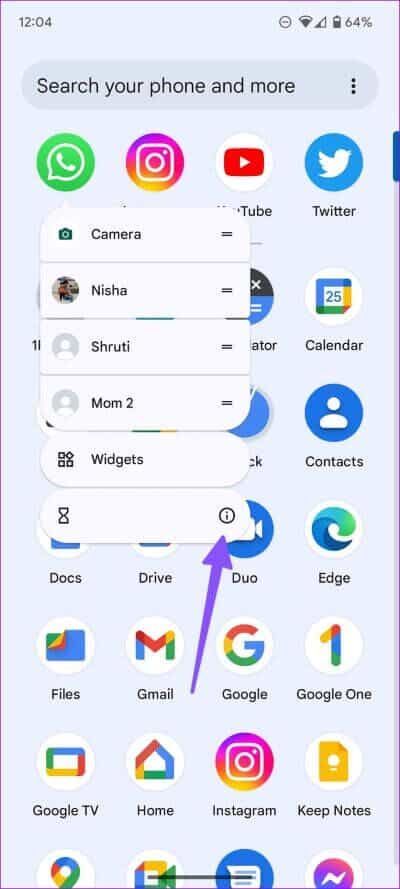
الخطوة 3: حدد “التخزين والبيانات”.
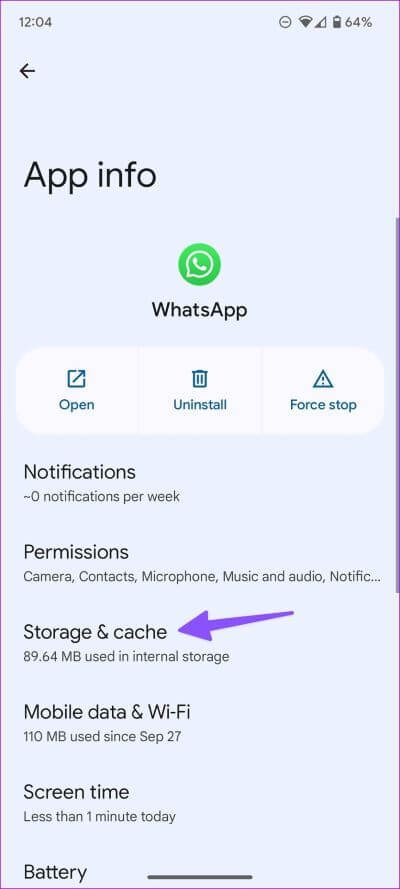
الخطوة 4: تحقق من مقدار ذاكرة التخزين المؤقت التي تم جمعها في WhatsApp وامسحها.
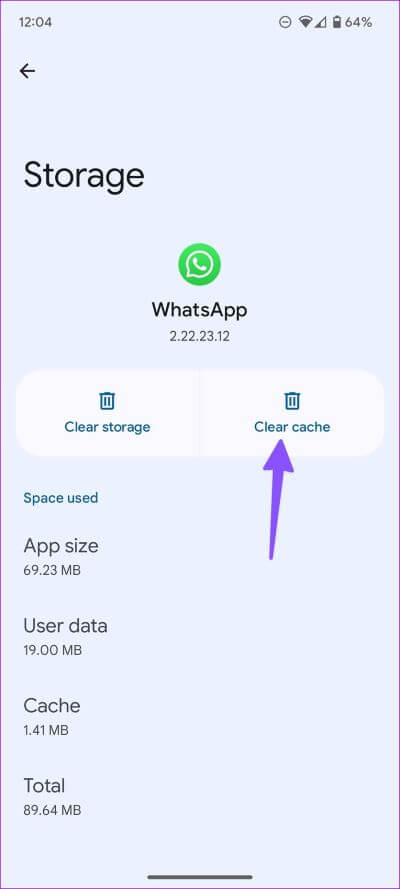
يمكن لمستخدمي WhatsApp المحترفين بسهولة تحرير مئات الميغابايت من مساحة التخزين عن طريق مسح ذاكرة التخزين المؤقت.
يمكنك الوصول إلى نفس قائمة معلومات WhatsApp من إعدادات Android أيضًا. تتيح لك الحيلة أدناه التحقق من جميع بيانات التطبيق المثبتة من قائمة واحدة.
الخطوة 1: اسحب لأعلى من الشاشة الرئيسية لهاتف Android.
الخطوة 2: ابحث عن تطبيق الإعدادات برمز ترس مألوف.
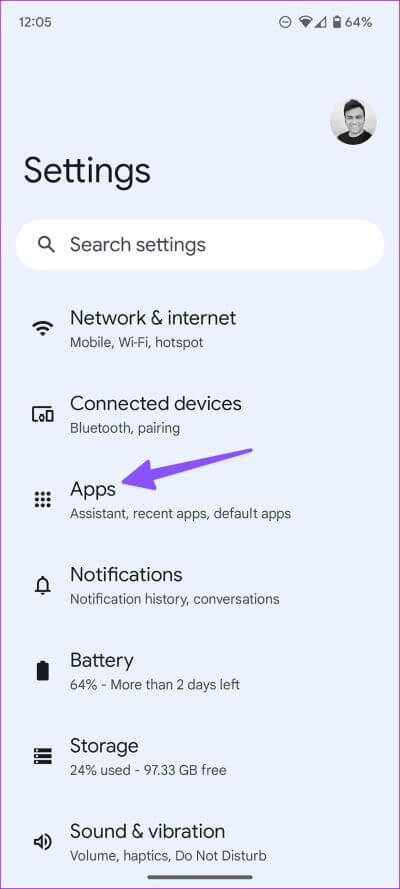
الخطوة 3: حدد التطبيقات وانقر على “جميع التطبيقات” من القائمة التالية.
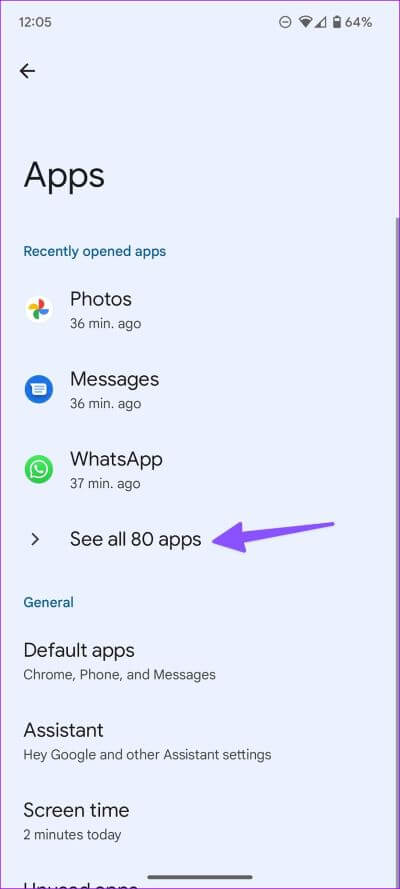
الخطوة 4: ابحث عن قائمة بالتطبيقات المثبتة. انتقل إلى WhatsApp.
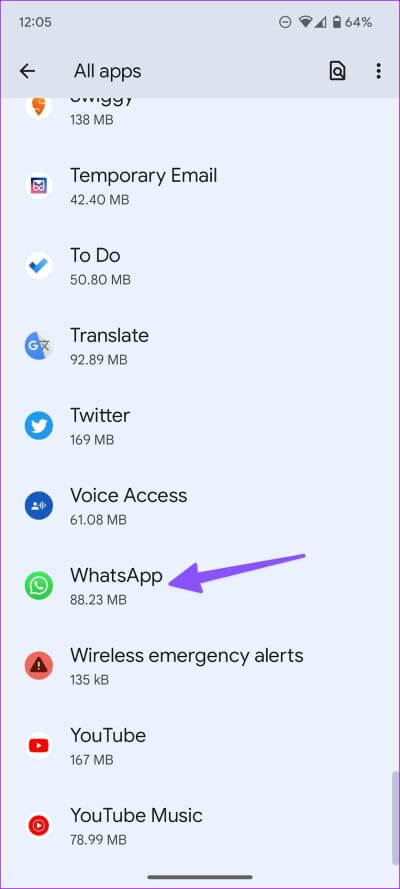
الخطوة 5: سيتم فتح قائمة معلومات التطبيق المألوفة. امسح ذاكرة التخزين المؤقت من قائمة “التخزين والبيانات”.
إذا كنت تقوم بتشغيل مساحة تخزين منخفضة على الجهاز ، فقم بإجراء نفس الشيء للتطبيقات الأكثر استخدامًا على Android.
مسح ذاكرة التخزين المؤقت لـ WHATSAPP على IPHONE
لا يسمح لك iOS بحذف ذاكرة التخزين المؤقت للتطبيق الفردي. لهذا السبب ستحتاج إلى حذف مستندات وبيانات WhatsApp من قائمة الإعدادات. تتيح لك قائمة تخزين iPhone في الإعدادات التحقق من إجمالي مساحة بيانات WhatsApp على هاتفك. هذا ما عليك القيام به.
الخطوة 1: افتح الإعدادات على جهاز iPhone الخاص بك.
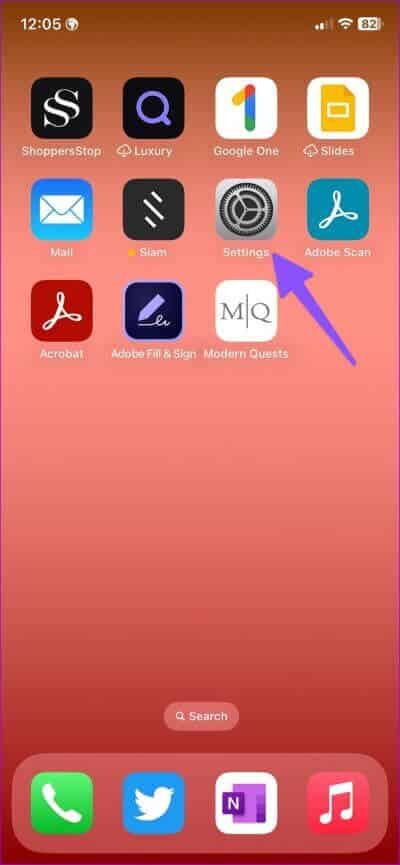
الخطوة 2: قم بالتمرير إلى عام.
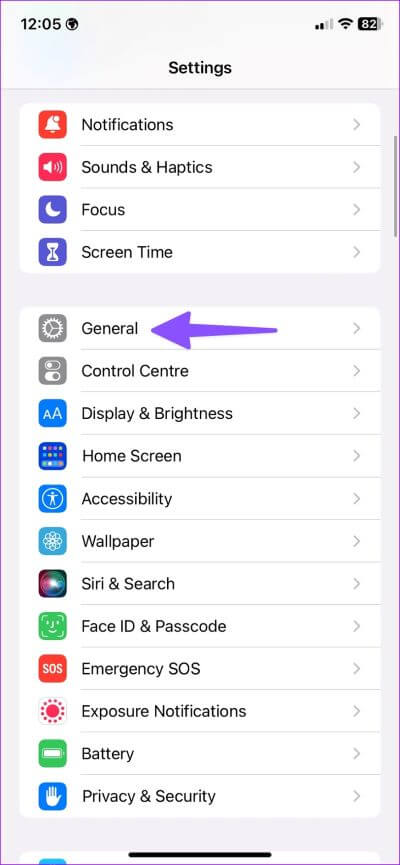
الخطوة 3: افتح “تخزين iPhone”.
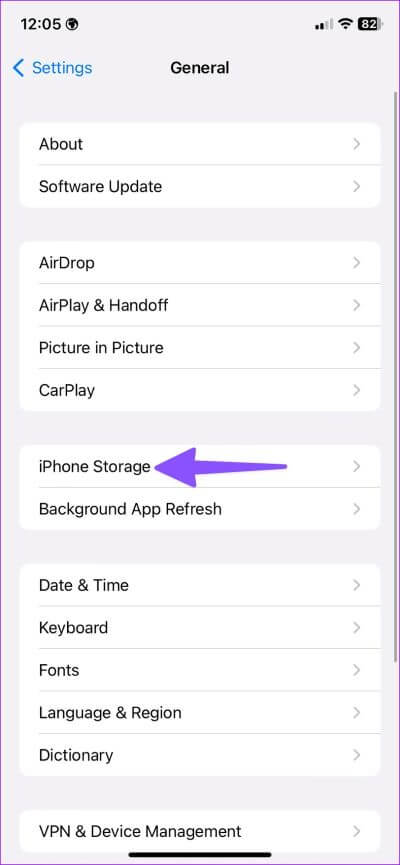
الخطوة 4: يمكنك إلقاء نظرة على توزيع التخزين التفصيلي على جهاز iPhone الخاص بك. ابحث عن WhatsApp من القائمة. يمكنك التحقق من WhatsApp الذي يأخذ حوالي 10 جيجابايت من البيانات على iPhone الخاص بنا. اضغط عليها.
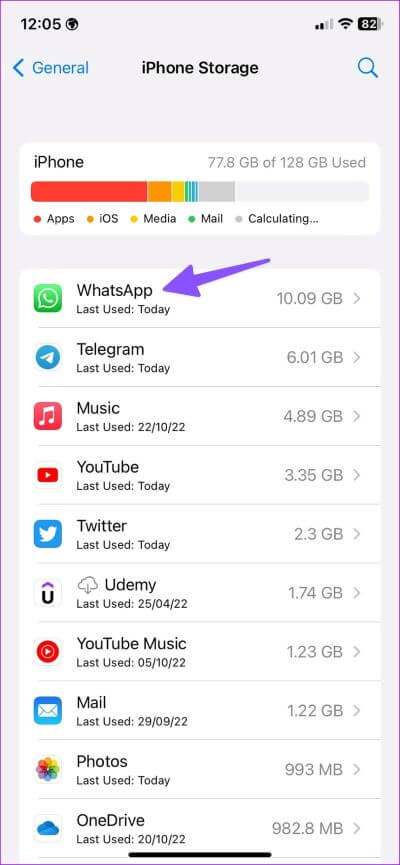
الخطوة 5: يقدم iOS خيارين للتعامل مع ذاكرة التخزين المؤقت.
- تطبيق Offload: سيؤدي الخيار إلى تحرير مساحة التخزين التي يستخدمها WhatsApp. على الرغم من أنها ستحتفظ بالوثائق والبيانات. ستؤدي إعادة تثبيت WhatsApp من App Store إلى استعادة بياناتك.
- حذف التطبيق: سيحذف WhatsApp وجميع البيانات ذات الصلة من جهاز iPhone الخاص بك.
قبل استخدام خيار “حذف التطبيق” ، تأكد من عمل نسخة احتياطية من بيانات WhatsApp على iCloud أو سطح المكتب (عبر iTunes). إذا كنت تواجه مشكلات في استعادة نسخة WhatsApp الاحتياطية على جهاز iPhone الخاص بك ، فاقرأ منشورنا المخصص لاستكشاف المشكلة وإصلاحها.
الخطوة 6: حدد حذف التطبيق وأكد قرارك.
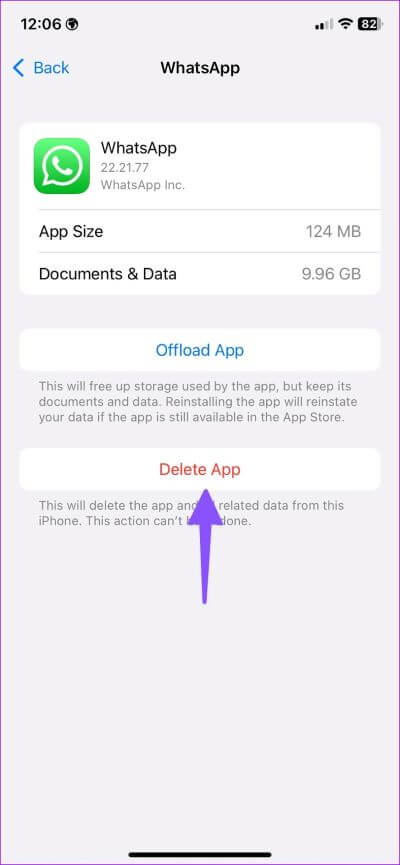
الخطوة 7: أعد تثبيت WhatsApp من متجر التطبيقات واستعادة نسخة WhatsApp الاحتياطية على جهاز iPhone الخاص بك.
راجع دليل استكشاف الأخطاء وإصلاحها لإصلاح المشكلات ومواطن الخلل في استعادة نسخة WhatsApp الاحتياطية.
ماذا يحدث عند مسح ذاكرة التخزين المؤقت لـ WHATSAPP
عندما تمسح ذاكرة التخزين المؤقت لتطبيق WhatsApp ، لا يحذف النظام بيانات الدردشة الشخصية. فهو يزيل فقط الملفات المؤقتة المخزنة على ذاكرة الوصول العشوائي والتخزين بهاتفك. تظل بياناتك الحالية ، مثل الرسائل والصور ومقاطع الفيديو والدردشة الجماعية وسجل المكالمات والمقاطع الصوتية كما هي على Android. بعد مسح ذاكرة التخزين المؤقت لتطبيق WhatsApp ، ستلاحظ وقت بدء تشغيل أعلى لأن التطبيق يقوم بتحميل كل شيء من البداية.
تعامل مع ذاكرة التخزين المؤقت WHATSAPP على الهاتف
يقدم حذف ذاكرة التخزين المؤقت لتطبيق WhatsApp ميزتين. يمكنك تحرير مساحة تخزين داخلية وافرة على هاتفك والتعامل مع سوء تصرف WhatsApp على هاتفك أيضًا. يجب على مستخدمي iPhone أخذ نسخة احتياطية من WhatsApp قبل إزالة بيانات التطبيق. لا تتابع بدون عمل نسخة احتياطية في المقام الأول.
